Tập viết chữ Việt 3 - Phần mềm tập viết lớp 3

Tập viết chữ Việt 3 là phần mềm mô phỏng toàn bộ chương trình Tập viết lớp 3, dựa trên vở tập viết của học sinh theo quy chuẩn của Bộ Giáo dục & Đào tạo.

Một số chức năng chính của phần mềm Tập viết chữ Việt 3
Mô phỏng cách viết bảng chữ cái:
Phần mềm mô phỏng cách viết chính xác của toàn bộ bảng chữ cái tiếng Việt với 29 chữ cái, cả kiểu viết hoa, viết thường và 5 chữ viết hoa kiểu 2 (A, M, N, Q, V), toàn bộ cách viết các chữ số từ 0 đến 9 và cách viết kiểu 2 cho các chữ số 2, 3, 4, 5, 7. Toàn bộ chữ cái và chữ số đã được mô phỏng cách viết chính xác đến từng nét bút theo chuẩn viết chữ Tiếng Việt của Bộ GD và ĐT.
Mô phỏng cách viết các mẫu chữ:
Mô phỏng cách viết các vần, âm vầm, tiếng, từ, cụm từ và đoạn văn bản hoàn chỉnh theo đúng chương trình SGK Tiếng Việt lớp 3. Toàn bộ hơn 600 mẫu chữ này đã được mô phỏng chính xác trên máy tính. GV có thể sử dụng các mô phỏng này chiếu lên màn hình làm mẫu tập viết cho học sinh học viết trên lớp cũng như ở nhà.
Trang tập viết dưới dạng lưới:
Hiện trang tập viết với lưới theo đúng chữ mẫu và khuôn dạng của sách Tập viết 3. Đây là chức năng mới rất đặc biệt của bộ phần mềm Tập Viết Chữ Việt 3. Với tính năng này, phần mềm sẽ hiện nội dung chi tiết và chính xác đến từng bài của sách Tập Viết 3 do Nhà XBGD phát hành. Với mỗi bài học, GV có thể chiếu lên màn hình các chữ, từ, cụm từ cần tập viết lên màn hình. Các chữ, từ này sẽ thể hiện chính xác trên nền lưới kẻ ô vuông hay kẻ ngang.
In trang tập viết:
In các trang chữ mẫu ra giấy để HS thực hành trên lớp hoặc ở nhà. Một tính năng rất mạnh nữa của bộ phần mềm là tất cả các trang luyện tập viết trên màn hình đều có thể in trực tiếp ra máy in trên các trang giấy làm mẫu chữ viết để HS ôn luyện tập viết ở nhà. Tính năng này sẽ giúp các giáo viên và gia đình vẫn sử dụng được phần mềm khi trên lớp không có điều kiện trình chiếu để giảng dạy.

Hướng dẫn sử dụng Tập viết chữ Việt 3
Giới thiệu các chức năng chính của phần mềm Tập Viết Chữ Việt 3.
Nháy đúp vào biểu tượng ![]() trên màn hình để khởi động phần mềm. Giao diện ban đầu của phần mềm có dạng như hình dưới đây.
trên màn hình để khởi động phần mềm. Giao diện ban đầu của phần mềm có dạng như hình dưới đây.
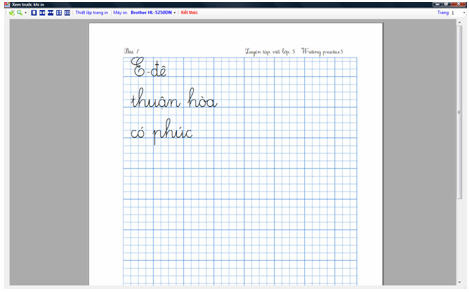
Trên màn hình chúng ta thấy ngay phần mềm Tập viết chữ Việt có hai chức năng chính: Tập viết chữ cái và số và Tập viết theo bài học.
Tập viết chữ cái và số: mô phỏng chính xác cách viết của 29 chữ cái của bảng chữ cái Tiếng Việt và 10 chữ số từ 0 đến 9.
Tập viết theo bài học: mô phỏng chính xác các bài học và luyện viết chữ theo Sách Tập Viết 3 của NXBGD dành cho học sinh lớp 3 học phần tập viết chữ Việt trên lớp.
Hình quyển sách góc trái phía dưới là chức năng Các lựa chọn của phần mềm.
Nháy chuột lên các biểu tượng hay dòng chữ để vào các chức năng chi tiết của phần mềm.
Chức năng tập viết bảng chữ cái tiếng Việt
Màn hình chính của chức năng này có dạng sau:

Trên màn hình là bảng các kiểu chữ cái hoa và thường và các kiểu số cần học cách viết. Tổng cộng bao gồm:
- 29 chữ cái thường tiếng Việt.
- 29 chữ cái hoa tiếng Việt.
- 5 chữ cái hoa có cách viết chữ hoa kiểu 2.
- 10 chữ số từ 0 đến 9 theo cách viết thông thường.
- 5 chữ số có cách viết 2.
Nháy chuột lên một chữ cái hoặc số sẽ làm xuất hiện màn hình hướng dẫn học cách viết chữ cái hoặc số này. Màn hình hướng dẫn có dạng như hình dưới đây:
Chính giữa màn hình là khung chữ cái chính để tập viết. Bên trái là khung mô phỏng, bên phải là khung mẫu. Có thể làm ẩn,
hiện khung mẫu này bằng cách nháy nút  phía dưới.
phía dưới.
Bên phải ngoài cùng thể hiện cách viết chi tiết từng nét chữ của chữ cái hoặc số cần học.
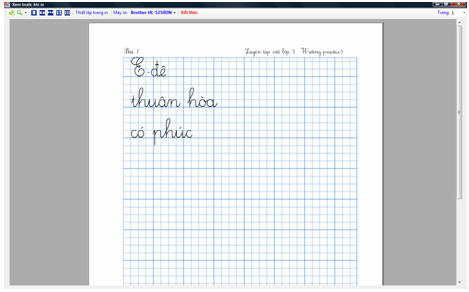
Hướng dẫn cách học từng nét bút viết của chữ cái/số hiện thời.
- Tại khung bên phải màn hình sẽ thể hiện hướng dẫn cụ thể cách viết chữ (số) hiện thời theo từng nét bút.
- Với mỗi nét bút, nháy nút
 để nghe hướng dẫn cách viết nét chữ này, nháy nút
để nghe hướng dẫn cách viết nét chữ này, nháy nút  để xem mô phỏng cách viết của nét chữ này.
để xem mô phỏng cách viết của nét chữ này.
Chú ý: Có thể xem các nét chữ một cách độc lập không cần theo thứ tự.
Các nút điều khiển mô phỏng viết chữ:
- Bắt đầu: Bắt đầu thực hiện mô phỏng viết từ nét đầu tiên.
- Dừng lại: Tạm dừng mô phỏng.
- Viết tiếp: Thực hiện tiếp mô phỏng bắt đầu từ vị trí đã thực hiện lệnh Dừng lại trước đó.
- Thôi viết: Kết thúc mô phỏng.
- Chú ý: Muốn quay trở lại trạng thái ban đầu hãy nháy nút Thôi viết, sau đó nháy Viết tiếp.
Muốn phóng to cửa sổ hướng dẫn viết chữ ra toàn màn hình hãy nháy nút  phía trên của màn hình.
phía trên của màn hình.
Nháy nút  để đóng cửa sổ này.
để đóng cửa sổ này.
Chức năng tập viết theo bài học:
Bắt đầu vào chức năng này, màn hình sẽ xuất hiện MỤC LỤC toàn bộ các bài học theo sách giáo khoa tiếng Việt 3 bao gồm cả phần học âm vần và phần Luyện tập tổng hợp. Mỗi bài được ghi trên một dòng màu đỏ. Mỗi bài học sẽ chứa các hoạt động cụ thể được ghi thành các dòng chữ màu đen trên màn hình.
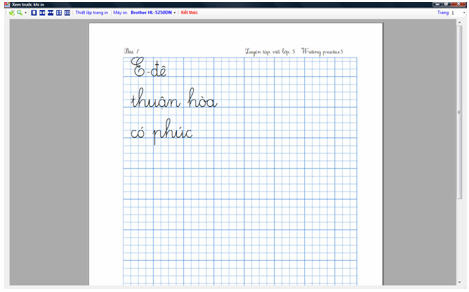
Nhấn phím PgUp hoặc PgDn để chuyển đến các trang khác nhau của Mục lục này. Hoặc nháy chuột vào các vị trí có dòng chữ Trang sau, Trang trước.
Để thoát khỏi Mục lục này nháy chuột vào vị trí  hoặc phím ESC.
hoặc phím ESC.
Để bắt đầu một bài tập viết nháy chuột lên dòng tương ứng của bài học này.
Mỗi bài học sẽ bao gồm 3, 4 hoạt động chính:
- Mô phỏng tập viết: Hoạt động này sẽ mô phỏng chi tiết cách viết các từ chính theo Sách Giáo Khoa môn Tiếng Việt lớp 3, chính xác theo từng bài học.
- Tập viết và Luyện tập viết: Hoạt động này mô phỏng các bài luyện tập viết theo sách Tập Viết 3 do NXBGD phát hành. Trong chương trình môn học Tiếng Việt, học sinh và giáo viên sẽ phải cùng nhau luyện tập viết theo đúng bộ sách này.
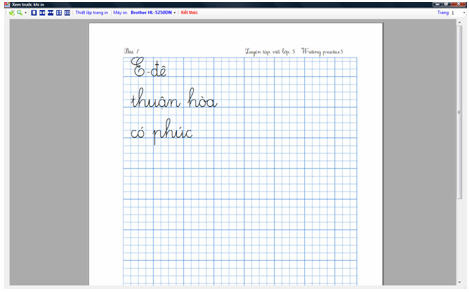
Giao diện chính của một bài học theo sách giáo khoa có dạng như hình dưới đây. Nháy đúp chuột lên các dòng chứa các hoạt động tương ứng để vào cửa số mô tả các hoạt động này.
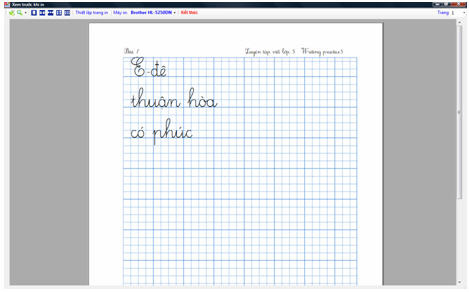
Nháy nút  để thoát về màn hình MỤC LỤC chính của phần mềm.
để thoát về màn hình MỤC LỤC chính của phần mềm.
Mô phỏng tập viết:
Màn hình mô phỏng tập viết của một bài học mô phỏng tập viết có dạng như hình dưới đây.
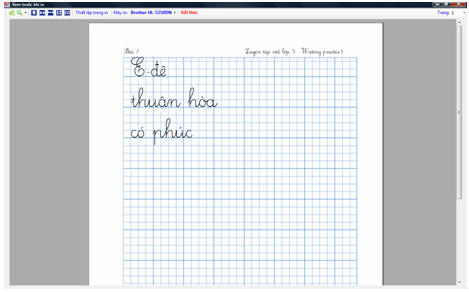
Mỗi bài học sẽ bao gồm một vài từ cần mô phỏng tập viết. Các chữ này sẽ hiện trên màn hình tại khung giữa. Muốn chuyển sang các chữ, từ tiếp theo hãy nháy chuột tại vị trí có các số 1, 2, 3, 4 hoặc có thể gõ trực tiếp các phím số.
Với mỗi chữ cần tập viết chúng ta sẽ nhìn thấy:
- Dãy các nút điều khiển chung phía trên màn hình.
- Mẫu chữ viết sẽ hiện phía trên của khung tập viết.
- Trong khung tập viết ta nhìn thấy các nét chữ mờ và điểm đầu của các chữ cần tập viết.
- Các nút điều khiển mô phỏng viết chữ phía dưới màn hình.
- Vị trí xuất phát của chữ viết sẽ được đánh dấu trên màn hình.
Muốn phóng to toàn màn hình cửa sổ này nháy chuột vào nút ![]() ở góc phải dưới.
ở góc phải dưới.
Để bắt đầu thực hiện mô phỏng hãy nháy nút ![]() để bắt đầu quá trình mô phỏng tập viết bằng nét bút như hình dưới đây.
để bắt đầu quá trình mô phỏng tập viết bằng nét bút như hình dưới đây.
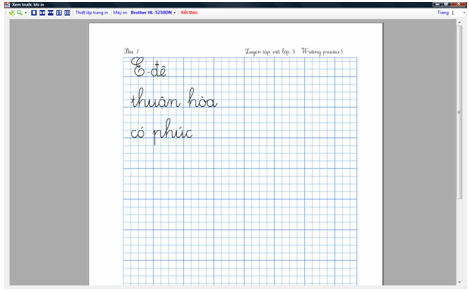
Các nút điều khiển mô phỏng viết tương tự như cửa sổ tập viết chữ và số đã mô tả ở phần trên.
- Bắt đầu: Bắt đầu thực hiện mô phỏng viết từ nét đầu tiên.
- Dừng lại: Tạm dừng mô phỏng.
- Viết tiếp: Thực hiện tiếp mô phỏng bắt đầu từ vị trí đã thực hiện lệnh Dừng lại trước đó.
- Thôi viết: Kết thúc mô phỏng.
Chú ý: Muốn quay trở lại trạng thái ban đầu hãy nháy nút Thôi viết, sau đó nháy Viết tiếp.
Các nút điều khiển chung của việc mô phỏng tập viết có ý nghĩa như sau:
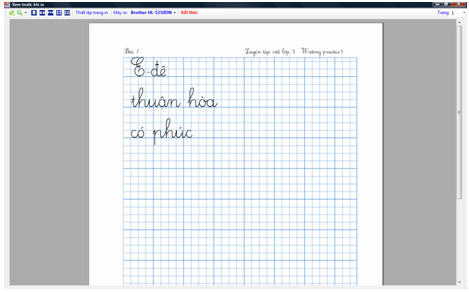
Ví dụ màn hình sau thể hiện khung lưới nền xanh cho bài mô phỏng tập viết chữ này.
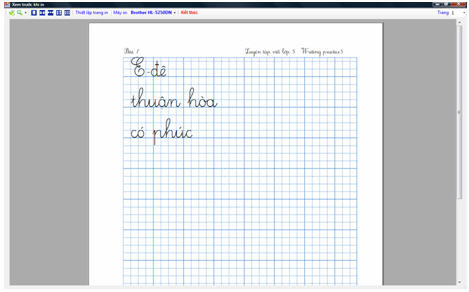
Muốn đóng cửa sổ này nhấn tổ hợp phím Alt-F4 hoặc nháy nút phía góc phải trên màn hình.
Luyện tập viết:
Hoạt động tập viết sẽ mô phỏng chính các các bài luyện tập viết theo Sách Tập Viết do NXBGD phát hành.
Giao diện của hoạt động như hình dưới đây.
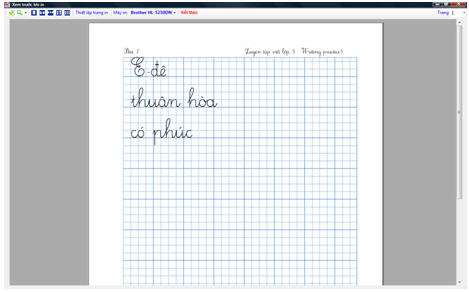
Trên màn hình chúng ta nhìn thấy 1 lưới kẻ ngang hoặc vuông giống cách thể hiện trong sách Tập Viết 3. Mỗi bài học có thể bao gồm nhiều nhóm từ cần luyện tập viết. Nháy vào các nút có ghi số 1, 2, ... ở phía trên cửa sổ này để vào các bài luyện khác.
Muốn phóng to, thu nhỏ chữ trên màn hình hãy nháy vào các nút điều khiển ![]() ,
, ![]() phía trái cửa sổ này.
phía trái cửa sổ này.
Nút ![]() dùng để chuyển đổi giữa 2 kiểu lưới thể hiện: lưới kẻ ngang và lưới ô vuông.
dùng để chuyển đổi giữa 2 kiểu lưới thể hiện: lưới kẻ ngang và lưới ô vuông.
Nút ![]() dùng để phóng to cửa sổ hiện thời toàn màn hình.
dùng để phóng to cửa sổ hiện thời toàn màn hình.
Nút ![]() thực hiện chức năng in trang màn hình hiện thời ra máy in.
thực hiện chức năng in trang màn hình hiện thời ra máy in.
Muốn vào cửa sổ thay đổi thông tin đầu vào của bài học này hãy nháy nút ![]() .
.
Muốn đóng và thoát khỏi cửa sổ này nháy nút ![]() ở góc phải dưới màn hình.
ở góc phải dưới màn hình.
Màn hình Print Preview để xem và in trang hiện thời ra máy in. Nhi nháy vào nút điều khiển![]() cửa sổ Print Preview (xem trước khi in) có khuôn dạng như sau:
cửa sổ Print Preview (xem trước khi in) có khuôn dạng như sau:
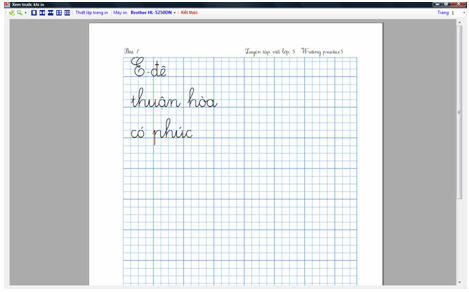
Lệnh này có chức năng duy nhất là in trang hiện thời ra máy in của hệ thống.
Trong cửa sổ trên các lệnh điều khiển trên thanh công cụ có ý nghĩa như sau:
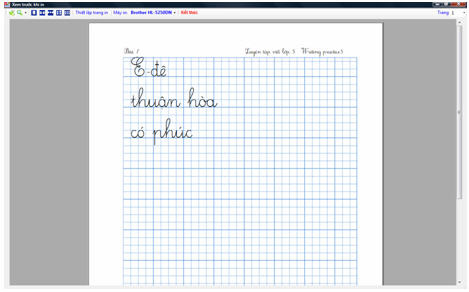
Cửa sổ thiết lập các thông số của trang in có khuôn dạng như sau:
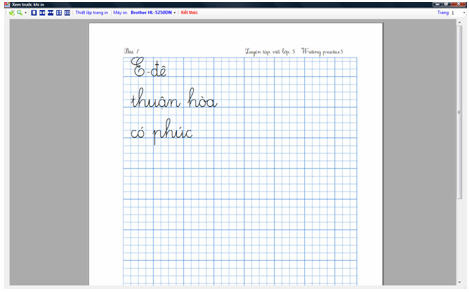
Các thông số có thể chọn trong cửa sổ này:
- Khổ giấy, nguồn (khay) giấy.
- Hướng in: thẳng đứng hay nằm ngang.
- Lề của trang giấy: lè trái, phải, trên, dưới.
Sau khi chọn xong các tham số nháy nút Đồng ý.












